本文隶属:农业招商引资工作(第30/120篇)
- 镇村存量资产盘活与招商引资策划
- 农业招商引资策划
- 某县现代农牧业项目招商奖励办法
- 湖南安乡县食品产业基地招商项目方案
- 武汉某现代农业示范园招商项目:市场预测与效益分析
- 乡镇招商引资工作经验有哪些?
- 武汉乡村旅游招商新招:向市民推销村庄闲置农房
- 乡村旅游项目旅游形象定位策划(兆联农业规划机构)
- 山水资源生态型的乡村旅游发展策略
- PPP融资模式为特色小镇注入动力
- 我国县域政府招商引资工作的基本手段与问题分析
- 广东农业新闻:和平县举办阳明文化周、猕猴桃节、产业共建招商活动
- 攀枝花市“田园休闲主题乐园”生态农庄招商项目简介
- 2019第十届中国国际现代农业博览会招商活动(CIMAE2019年4月底)
- 安徽招商引资:在大上海推介安徽休闲农业和乡村旅游
- 厦门现代农业招商签约项目超70亿元 湘西老爹芙蓉现代农业产业园
- 南京高淳区发布9大优质农旅招商项目 佳沃葛沽现代农业产业示范园启动建设
- 农产品的品牌营销怎么做?学会这四点非常重要!
- 农业峰会资讯:第11届中国安徽名优农产品暨农业产业化交易会,第26届(杨凌)农高会
- 如何打造网红级代理标志农产品品牌?附案例及3大实招经验
- 近日开幕的3地农业博览会:武汉,山东,浙江
- 武汉农业博览会(第16届)开幕式暨农业招商引资项目推介仪式
- 做好这三点,农村经济招商引资工作还能做不好?!
- 曲靖市沾益区优化农业招商引资环境,荆门出台农业招商引资10项政策
- 宣传片案例:美丽乡村建设&地理标志农产品&农业招商引资
- 如何开展招商引资工作?看看这个乡镇的招商工作有哪些好招?
- 产业园区如何做好招商引资工作?怎样面对招商引资“痛点”问题招商?
- 县域政府招商引资工作者入门学习:32条很实用的基本知识
- 15条“浙江招商经验”总结!认识招商引资工作的紧迫形势与问题
- 怎样制作一份精彩的农业招商引资展示PPT?如何制作动态图表与动态背景?
- 中国区域农业品牌发展论坛与云南高原特色现代农业(北京)推介活动
- 山东聊城赵寨子镇招商引资宣传片与现代农业发展【视频】
- 新媒体时代下乡镇招商引资工作如何打开新局面?
- 柳新镇:乡镇招商引资宣传推广视频
- 云南省新1代建设用地审批系统1日上线,农用地转用审批时间缩短7天
- 农业品牌创建:浙江县域政府如何打造区域公用品牌?
- 如何打造县域特色农产品品牌,附上海农产品产销对接平台
- 成都彭州“云推介”现代农业项目,四川举行首场农产品出口“云推介”
- 湖北省文化和旅游产业投资分析,研学类文旅教育产品发展潜力大
- 部分县域乡镇:全员招商引资,胡子眉毛一把抓,基层干部叫苦不迭
- 广州增城搭建农业产业招商平台,山西拟投455亿元支持农业重点项目
- 银川市一季度农业投资25.6亿元,莆田市一季度现代农业招商投资额27.9亿元
- 2021年武汉涉农招商引资活动启动,武汉各区推出这些农业优惠政策
- 武汉种博会:大豆新品种1500万成交,6项农业新品种成果“卖”了1650万
- 安徽三部门发文:要求各地规划实施一批乡村振兴重点项目
- 沭阳县:紧盯重点骨干项目建设,杠杆化撬动特色农业的发展支点
- 2021中国菏泽国际农业博览会:年底12月19-20日召开
- 2021江苏省启动十强农产品区域公用品牌大赛暨创新品牌推广活动
- 甘肃平凉市:生态循环农业走出新路子,招商引资优惠政策20条
- 主动出击,长春市与尤溪县等多地举办农业招商引资推介会
- 第13届合肥农交会拉开帷幕,湖北展团近百款名优农产品大放异彩
- 2021农产品加工业投资贸易洽谈会开幕,哪些农产加工项目容易得到扶持资金?
- 创新思维招商与引流项目,这个荒废30多年的小村庄做到年赚6.8个亿
- 安徽农产交易会:农产品妙变美食艺术品,美味又有颜值!
- 深圳拟办超大室内综合性农业展会,沈阳国际农业博览会开幕
- 广州世界农业博览会(第3届)开幕,农业国际化产业委员会成立
- 广西举办2021全国农产品产销对接会,江西举办“生态鄱阳湖•绿色农产品”博览会
- 2022年国内重要农业展会有哪些?附第十二届中国国际现代农业博览会
- 海南农产品盛宴——海南2021冬交会开幕!开通主播直播“快车”
- 云招商:招商引资方式的大变革,附某城市云招商工作方案
- 驻村干部三则范文范例:农村集体经济发展调研分析报告
- 第3届食用菌产业博览会在福州开幕,第14届贵州茶产业博览会明日开幕
- 湖南舞活多彩“湘茶”产业链,陕南最大茯茶生产基地落户勉县
- 三峡智慧冷链物流港项目启动招商:3大功能区,总建筑面积20万平米
- 上海优质农产品云展会进行之中,新疆种子展交会拟于8月举行
- 广东举办文旅产业投融资对接会,广西出台老年旅游发展规划
- 全球经济下行下这里却在腾飞,新疆喀什的哪些行业值得投资?
- 广西:启动粤企入桂“双百”行动,打造粤桂“一县一园”产业群
- 湖南谋划实施一批重大旅游项目,广西召开文旅重大项目建设推进会
- 2022上合组织现代农业发展会议及第6届中国东盟农业合作论坛召开
- 安徽黄山:开展“双招双引”工作部署,丰收季古村“晒秋图”
- 国际柠檬节11月8日在重庆潼南开幕,首届南方花木交易会在广西桂林举办
- 四川实施乡旅发展“五大行动”,集中签约150个文旅招商项目
- 云南第8届高原蔬菜展在昆开幕,富平柿饼首届全球经销商大会开幕
- 这家“不图挣钱”乡村民宿,3年从未做线上付费推广却火得一塌糊涂
- 广东举办首届中国“年鱼”博览会,提升全国性水产品品牌升级营销
- 农村土地纠纷怎么处理?芜湖多举措推进农村土地纠纷调解仲裁
- 湖南桂阳打造一流林业营商环境,贵州召开促投资林业项目现场推进会
- 第3届水产种业博览会开幕,第19届国际农产品交易会开幕
- 新疆:帮扶大学生乡村创业,17个项目获得各2万元无偿资助
- “年货云集市”:上海启动2023新春农产品大联展(线上版)
- 上海月狮村:美丽乡村建设+文旅融合发展,吸引游客逾10万人次
- 湖北举办优质农产品年货节,电商平台“年货节”消费呈现新趋势
- 安徽马鞍山:三轮驱动助力社会资本进山林,林长制促进荒山变金山
- 安徽支持社会资本投资林业项目,贵州黔西南州提升林下经济效益
- 襄城区多举助力重点农业项目建设,汾西召开养殖基地建设推进会
- 甘肃:在厦门举办特色产业招商推介会,助力“甘味”农产品进城出陇
- 法国农博会开幕展现各地农产品,广东农产品进出口规模居全国首位
- 凌海市成功申报省级现代农业产业园,上海港沿镇启幕乡村振兴产业示范
- 推广新模式:拍卖果树采摘权,赋能地理标志农产品金融化与品牌故事化
- 安徽举办名优农产交易会,甘肃走进福建泉州市招引农产品加工
- 甘肃推进乡村投资基金项目落地,天津辽宁促进农民工就业创业
- ChatGPT机器人:未来几年中国这10个乡镇最具有发展潜力!
- 精心打造蔬菜文化创意景观200多处,2023(寿光)国际蔬菜科技博览会启幕
- 浙江百名村支书首次集体亮相申城,解锁推广浙江乡村旅游潮流生活
- 2023年农业招商活动活跃,河北落地6个蔬菜直采直供服务中心
- 重庆农产品加工业创新设计大赛落幕,山西参加2023中国食品博览会
- 重庆秀山举行山银花节招商会,海南举办热带农业广州招商活动
- 重庆重金投资农产品加工等7大产业,泰州海陵区推进农村供销合作优质发展
- 广西2023前5个月招商现代农业项目156个,总投资304亿元
- 武汉黄陂区农副产品加工业:竞争优势是什么?支持政策有哪些?
- 北京启动第30届种业大会招商,上海举办第八届中国果业品牌大会
- 福建出台举措促进乡村文旅消费,浙江举办文旅投融资对接大会
- 凉山举行火把节农业招商引资推介会,新昌开启“1+12+N”农业招商新模式
- 新疆启动第4届直播电商节,山西召开“万企兴万村”行动推进会
- 黄冈举行现代农业招商引资专题推介活动,漯河力推农业招商引资工作
- 重庆铜梁启幕第二届红高粱节,天津举行2023年农民丰收开海节
- 近日农业展会信息:第30届杨凌农高会,第25届中国农加会…
- 安徽砀山县举行采梨节开幕式,辽宁盘锦启动河蟹开捕节仪式
- 山东组织文旅投融资项目洽谈会,北京升级乡村旅游提质行动
- 2023中原畜牧业交易博览会开幕,开幕当天合作意向交易额达80亿元
- 重庆将启动庆丰收西部农交会,山西拟举行第8届特色农交会
- 这个城市是位于中国最东部的蔓越莓之乡,迎来2023年丰收季
- 2024年选择哪些农产品品牌推广方法为好?如何举办县域农产品展会?
- 广州举行第2届乡村振兴论坛,四川举行第12届蔬菜博览会
- 2023全国土特产推介活动在大理举行,2023湖北韩国农业合作交流会举行
- 黑龙江举行招商引资签约仪式,湖北随州启幕香菇产业博览会
- 2024年元旦:湖北优质农产品展销中心试运营,玉树优质农畜产品促展会开幕
- 稳经济,促升级,增就业:2024年多地县域及乡镇招商引资“开门红”!
- 县域经济:以新质生产力产业转型升级为动力,如何做好招商引资工作?
怎样制作一份精彩的农业招商引资展示PPT?一是要制作有动态图表,二是制作动态背景,第三,则是最重要的,选用一个动态的农业PPT模板,做到第三点,一个普通的文职人员也可以做出一份另你的领导刮目相看的精美PPT路演文件。
农业招商引资PPT:怎样制作动态图表
动态图表,不仅可以让PPT更高大上,更重要的是,使用动图图表,可以让观众的注意力聚焦在图表上,还可以放大数据的差异对比,提高农业农产品(招商引资工作)PPT展示汇报效果。
总而言之一句话,既可以让领导选择自己想看的数据,又美观大方,又非常实用!
先上个动态图表的例子:
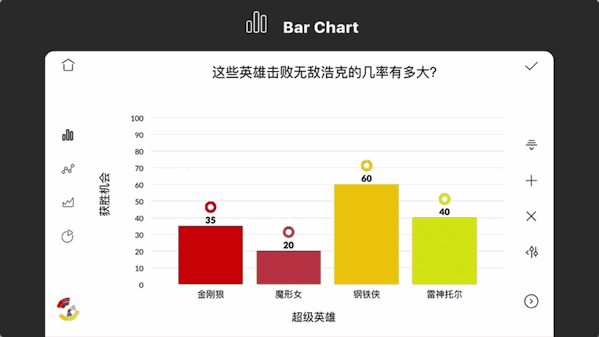
实际工作中,我们会接触到大量的Excel图表。有时在做工作汇报的时候,需要将Excel图表导入到PPT中。这非常简单,在Excel中选中图表后按Ctrl C键复制,再在PPT中按Ctrl V键粘贴就可以了。
步骤1,制作图标
方法:【插入】、【图表】、选择图表如【柱形图】,输入图表数据。

步骤2、粘贴图表
打开PowerPoint,点选并粘贴已制作图表
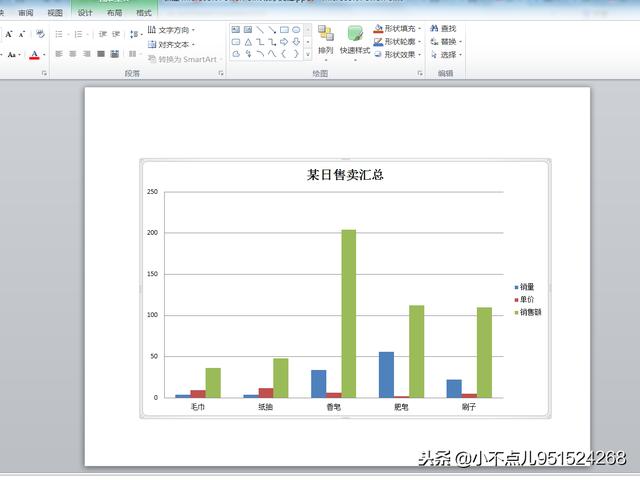
步骤3、选择图表标题框,动画中选择【按系列】
方法:
(1)选择图表标题框(注:必须选择图表标题框,否则效果选项中不会出现按系列、按类别等内容)。
(2)点【动画】,选【擦除】、【效果选项】中选择按系列即可。也可以按类别、按系列中的元素、按类别中的元素等,可以自己动手测试一下效果~
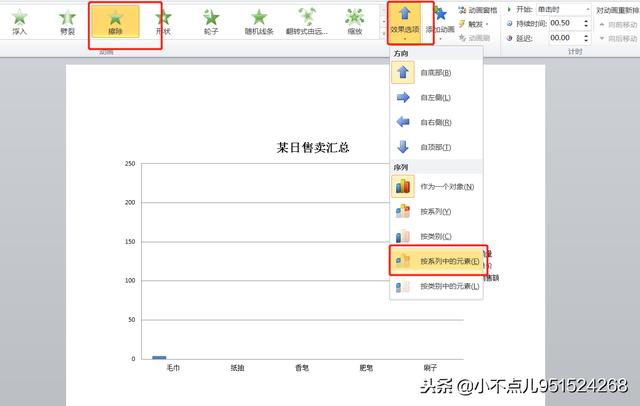
农业招商引资PPT:怎样制作动态背景
PPT动态背景是什么样子的呢?是下图这样的。

那么,这种类型的PPT动态背景制作起来难不难呢?其实并不难,超级简单,即使你没有很强的PPT相关基础,也可以一看就会做,学会制作PPT动态背景,可以让你的PPT更加分,秒变高逼格。接下来就来说说具体的制作步骤,根据步骤进行操作即可(记得先准备好要用的动态视频素材)。
1.幻灯片母版
首先,你需要打开幻灯片母版,幻灯片母版在哪里打开呢?打开PPT,点击【视图】,再选择【幻灯片母版】,选择合适的幻灯片版式。
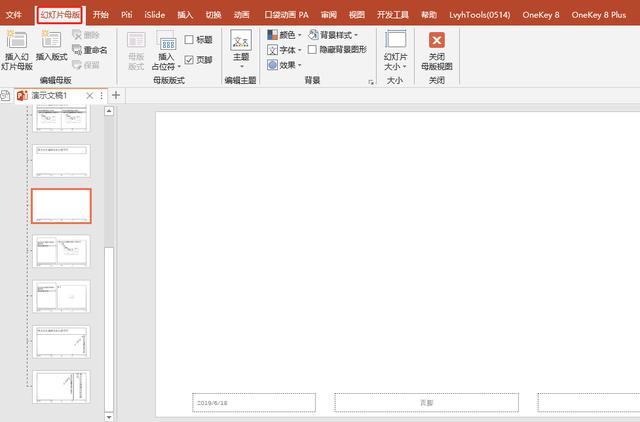
2.插入视频
接着点击【插入】,选择【媒体】,再点击【视频】,然后选择视频所在位置,打开它,选择想要应用的动态视频。
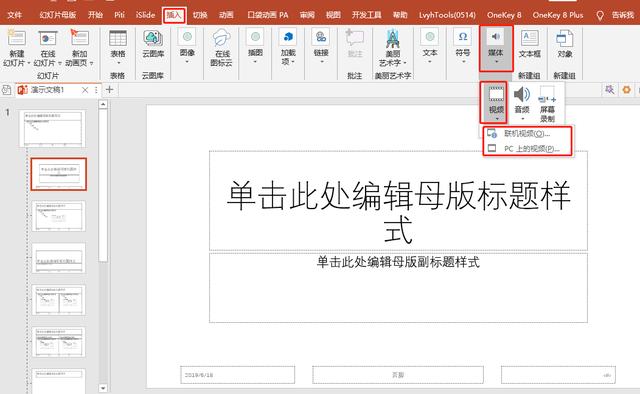
3.播放设置
再接下来,就是进行播放设置了,选中视频,点击【播放】,然后将开始选择【自动】,勾选【循环播放,直到停止】。
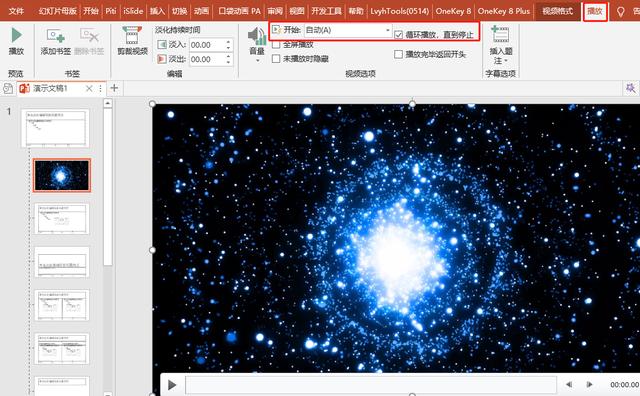
4.版式应用
最后,关闭【幻灯片母版】视图,点击【开始】,在【幻灯片】中选择刚刚的样式进行应用。
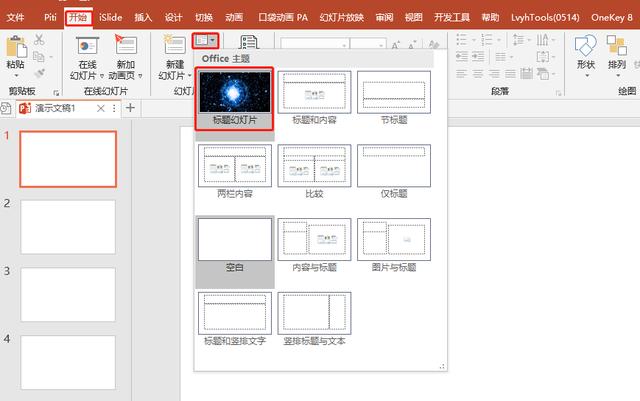
然后就可以尽情发挥你的创意,在PPT中进行素材添加或文本排版设计,做出炫酷又高逼格的PPT。怎么样?这样做动态背景是不是很简单?最后再附上两张效果图:

喜庆烟花

视频:精彩的农业招商引资路演PPT模板



